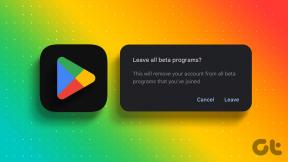ჩართეთ ან გამორთეთ დომენის მომხმარებლების შესვლა Windows 10-ში ბიომეტრიის გამოყენებით
Miscellanea / / November 28, 2021
ჩართეთ ან გამორთეთ დომენის მომხმარებლების შესვლა Windows 10-ში ბიომეტრიის გამოყენებით: მიუხედავად იმისა, რომ Windows 10 საკმაოდ უსაფრთხოა, რადგან ის გაძლევთ შესაძლებლობას შეხვიდეთ Windows-ში PIN-ის, პაროლის ან სურათის პაროლი, მაგრამ ყოველთვის შეგიძლიათ დაამატოთ უსაფრთხოების დამატებითი ფენა ჩაშენებული თითის ანაბეჭდის წამკითხველის ჩართვით. მაგრამ თქვენს კომპიუტერს უნდა ჰქონდეს თითის ანაბეჭდის წამკითხველი, რათა ისარგებლოთ უსაფრთხოების ამ დამატებითი ფენით. ბიომეტრიკის გამოყენების უპირატესობა ის არის, რომ თქვენი თითის ანაბეჭდები უნიკალურია, ამიტომ უხეში ძალის შეტევის შანსი არ არის, ეს უფრო ადვილია, ვიდრე პაროლის დამახსოვრება და ა.შ.
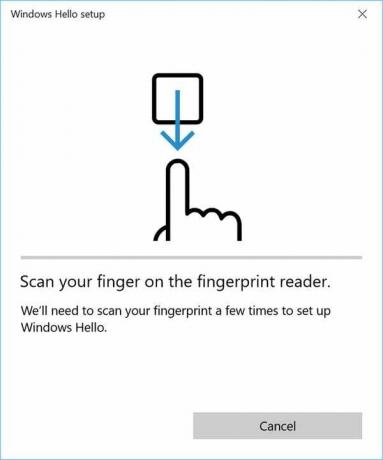
თქვენ შეგიძლიათ გამოიყენოთ ნებისმიერი ბიომეტრია, როგორიცაა თქვენი სახე, ირისი ან თითის ანაბეჭდი თქვენს მოწყობილობაში, აპებში შესასვლელად ონლაინ სერვისები და ა.შ. იმ პირობით, რომ თქვენს მოწყობილობას გააჩნია თქვენი მწარმოებლის მიერ ჩაშენებული ეს ფუნქციები მოწყობილობა. ყოველ შემთხვევაში, დროის დაკარგვის გარეშე ვნახოთ, როგორ ჩართოთ ან გამორთოთ დომენის მომხმარებლები Windows 10-ში შესვლა ბიომეტრიის გამოყენებით.
შინაარსი
- ჩართეთ ან გამორთეთ დომენის მომხმარებლების შესვლა Windows 10-ში ბიომეტრიის გამოყენებით
- მეთოდი 1: ჩართეთ ან გამორთეთ დომენის მომხმარებლების შესვლა Windows 10-ში ბიომეტრიის გამოყენებით ლოკალური ჯგუფის პოლიტიკაში
- მეთოდი 2: ჩართეთ ან გამორთეთ დომენის მომხმარებლების შესვლა Windows 10-ში ბიომეტრიის გამოყენებით რეესტრის რედაქტორში
ჩართეთ ან გამორთეთ დომენის მომხმარებლების შესვლა Windows 10-ში ბიომეტრიის გამოყენებით
დარწმუნდით, რომ შექმენით აღდგენის წერტილი მხოლოდ იმ შემთხვევაში, თუ რამე არასწორია.
მეთოდი 1: ჩართეთ ან გამორთეთ დომენის მომხმარებლების შესვლა Windows 10-ში ბიომეტრიის გამოყენებით ლოკალური ჯგუფის პოლიტიკაში
Შენიშვნა: ეს მეთოდი არ იმუშავებს Windows 10 Home Edition-ის მომხმარებლებისთვის, ეს მეთოდი არის მხოლოდ Windows 10 Pro, Education და Enterprise Edition მომხმარებლებისთვის.
1. დააჭირეთ Windows Key + R და შემდეგ ჩაწერეთ gpedit.msc და დააჭირეთ Enter გასახსნელად ადგილობრივი ჯგუფის პოლიტიკა.

2. გადადით შემდეგ ბილიკზე მარცხენა მხარის ფანჯრიდან:
კომპიუტერის კონფიგურაცია > ადმინისტრაციული შაბლონები > Windows კომპონენტები > ბიომეტრია
3. დარწმუნდით, რომ აირჩიეთ ბიომეტრია შემდეგ მარჯვენა ფანჯრის პანელში ორჯერ დააწკაპუნეთ "მიეცით საშუალება დომენის მომხმარებლებს შევიდნენ ბიომეტრიის გამოყენებით”პოლიტიკა.
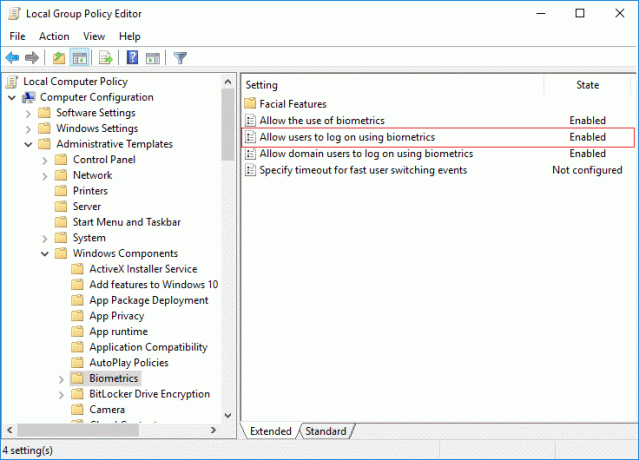
4.ახლა შეცვალეთ ზემოაღნიშნული პოლიტიკის პარამეტრები თქვენი არჩევანის მიხედვით:
ჩართეთ დომენის მომხმარებლების შესვლა Windows 10-ში ბიომეტრიის გამოყენებით: არ არის კონფიგურირებული ან ჩართული
გამორთეთ დომენის მომხმარებლების შესვლა Windows 10-ში ბიომეტრიის გამოყენებით: გამორთულია
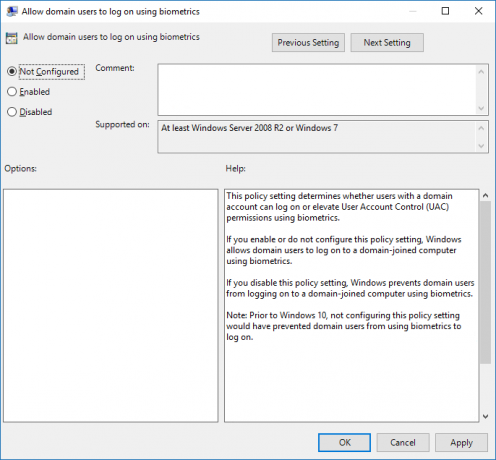
შენიშვნა: არ არის კონფიგურირებული არის ნაგულისხმევი პარამეტრი.
5.დააწკაპუნეთ Apply შემდეგ OK.
6. დასრულების შემდეგ, დახურეთ ყველაფერი და გადატვირთეთ კომპიუტერი ცვლილებების შესანახად.
მეთოდი 2: ჩართეთ ან გამორთეთ დომენის მომხმარებლების შესვლა Windows 10-ში ბიომეტრიის გამოყენებით რეესტრის რედაქტორში
1. დააჭირეთ Windows Key + R და შემდეგ ჩაწერეთ რეგედიტი და დააჭირეთ Enter გასახსნელად რეესტრის რედაქტორი.

2. გადადით შემდეგ რეესტრის გასაღებზე:
HKEY_LOCAL_MACHINE\SOFTWARE\Policies\Microsoft\Biometrics\Credential Provider
3. დააწკაპუნეთ მაუსის მარჯვენა ღილაკით Credential Provider-ზე და აირჩიეთ ახალი > DWORD (32-ბიტიანი) მნიშვნელობა.

4.დაასახელეთ ეს ახლად შექმნილი DWORD როგორც დომენის ანგარიშები და დააჭირეთ Enter.

5. ორჯერ დააწკაპუნეთ Domain Accounts DWORD-ზე და შეცვალეთ მისი მნიშვნელობა მიხედვით:
0 = გამორთეთ დომენის მომხმარებლების შესვლა Windows 10-ში ბიომეტრიის გამოყენებით
1 = ჩართეთ დომენის მომხმარებლების შესვლა Windows 10-ში ბიომეტრიის გამოყენებით
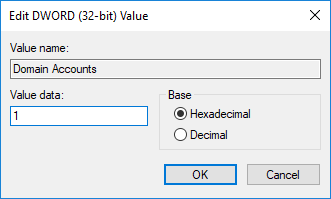
6. დასრულების შემდეგ, დააწკაპუნეთ OK-ზე, რათა დახუროთ ზემოაღნიშნული დიალოგური ფანჯარა, შემდეგ გადატვირთეთ თქვენი კომპიუტერი.
რეკომენდებულია:
- ჩართეთ ან გამორთეთ ჩაწერის დაცვა დისკისთვის Windows 10-ში
- როგორ შევცვალოთ მონიტორის განახლების სიჩქარე Windows 10-ში
- ჩართეთ ან გამორთეთ დისკის ჩაწერის ქეშირება Windows 10-ში
- Windows 10-ში მყარი დისკის ძილში გადასვლის თავიდან აცილება
ეს არის ის, რაც თქვენ წარმატებით ისწავლეთ როგორ ჩართოთ ან გამორთოთ დომენის მომხმარებლების შესვლა Windows 10-ში ბიომეტრიის გამოყენებით მაგრამ თუ ჯერ კიდევ გაქვთ რაიმე შეკითხვა ამ გაკვეთილთან დაკავშირებით, მაშინ თავისუფლად ჰკითხეთ მათ კომენტარების განყოფილებაში.